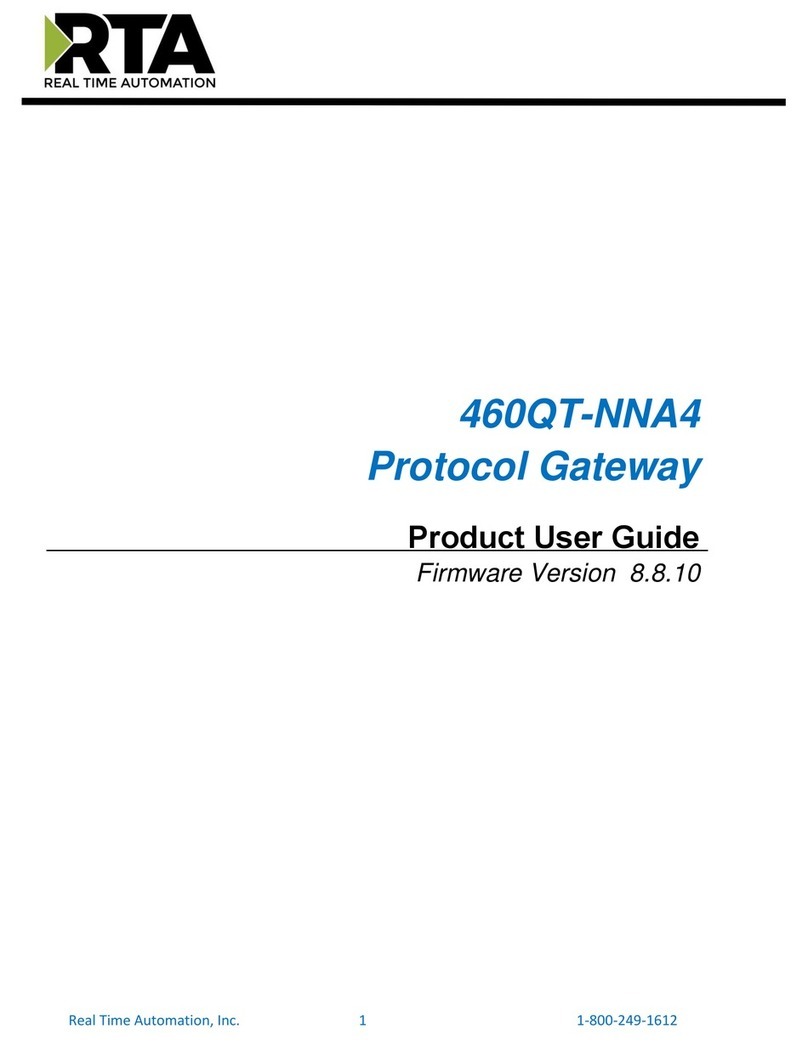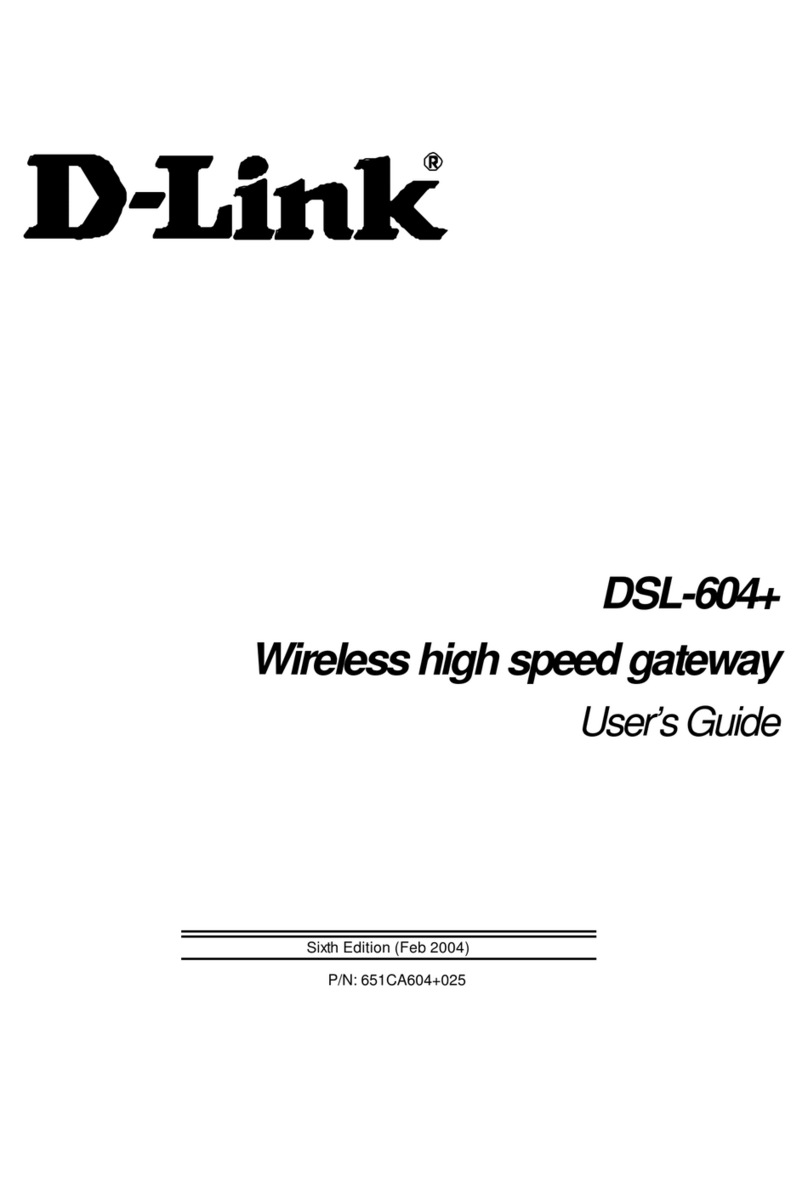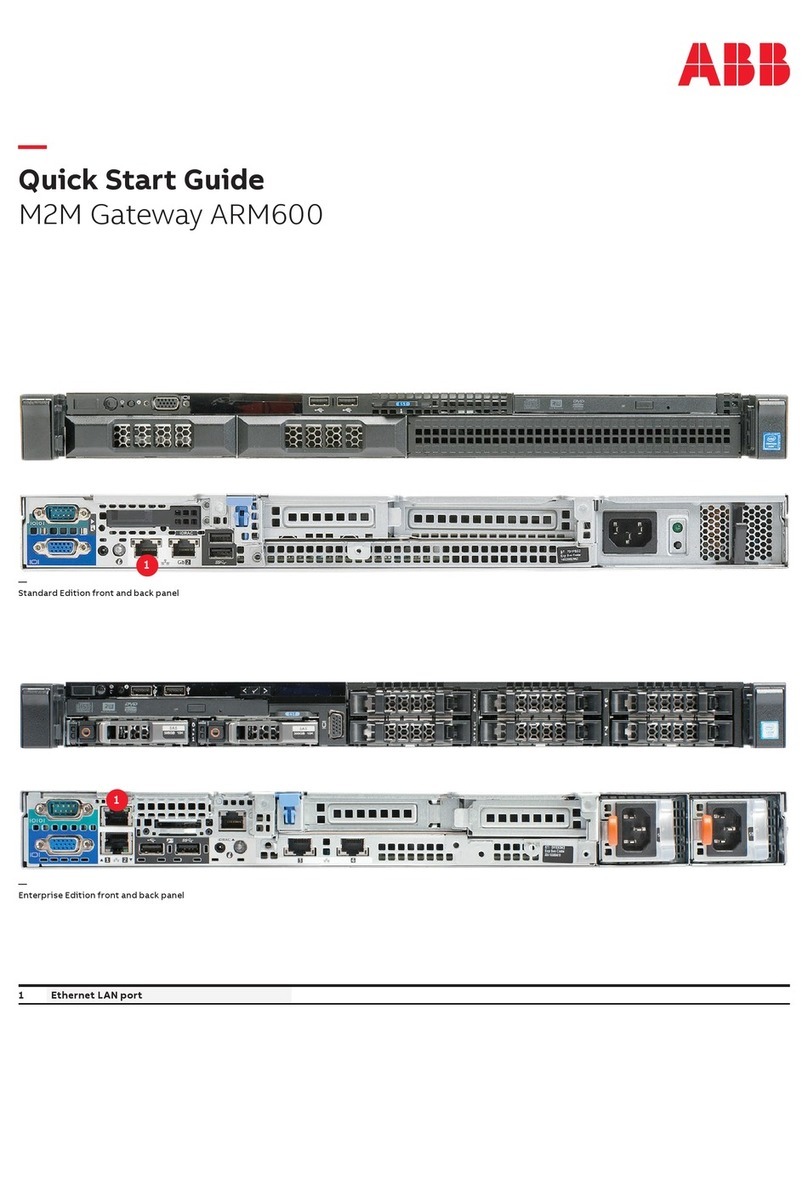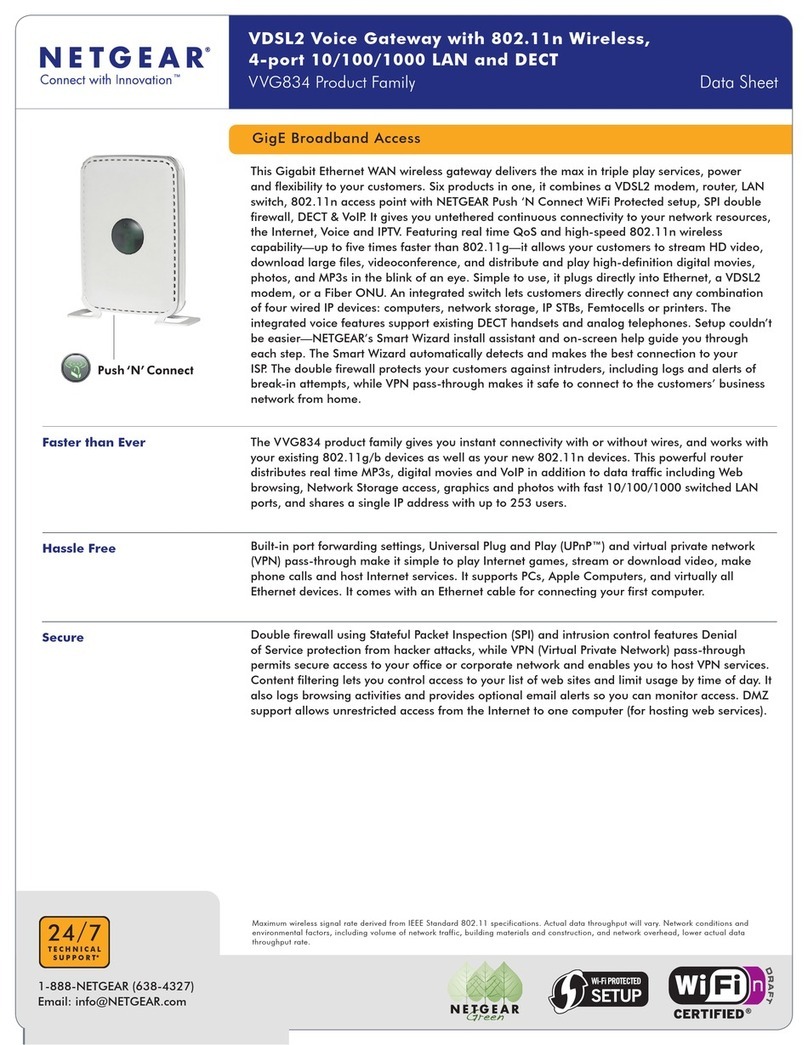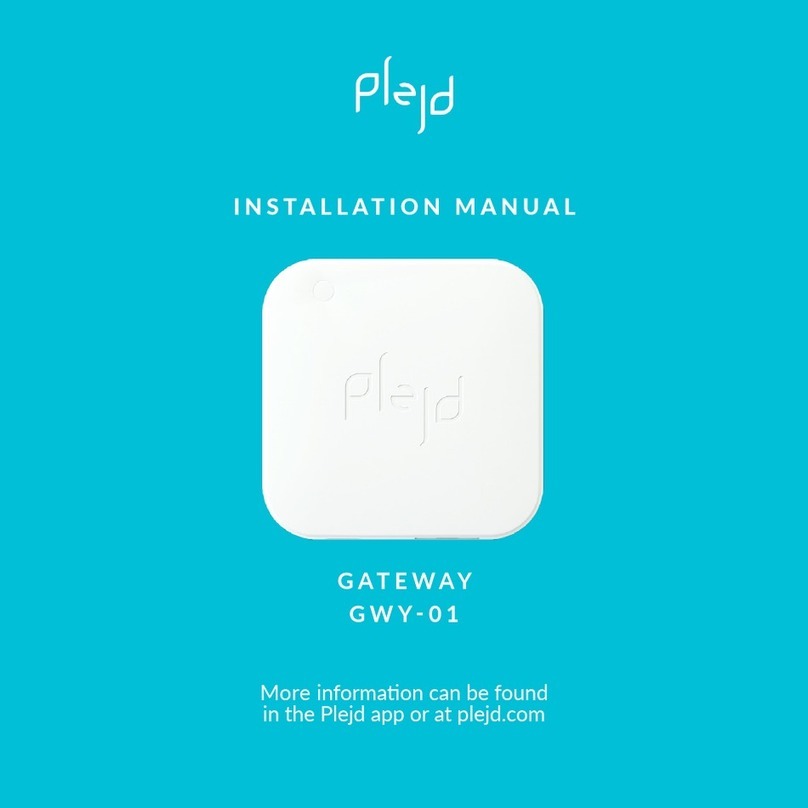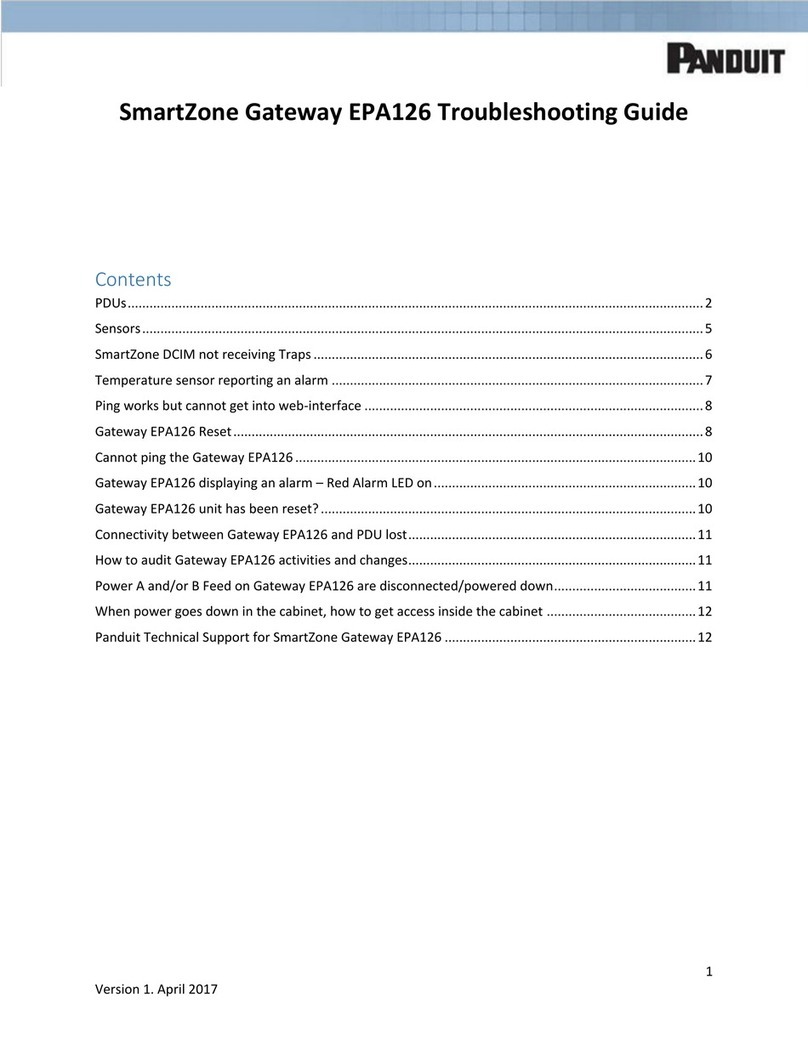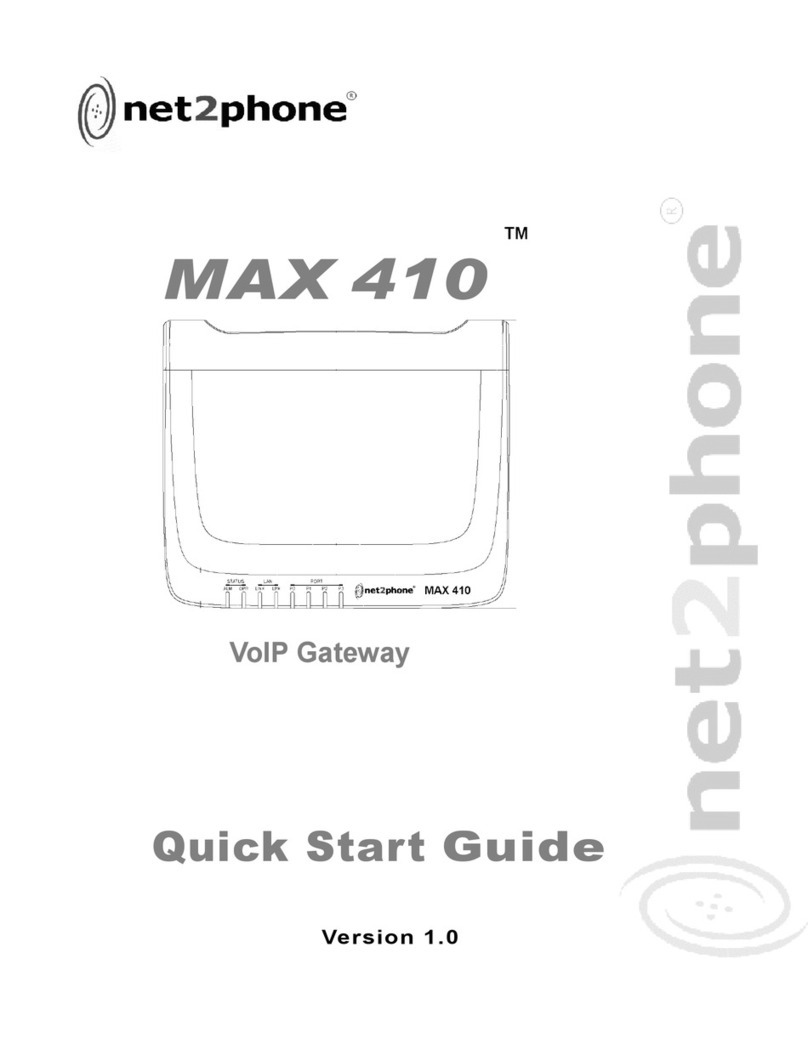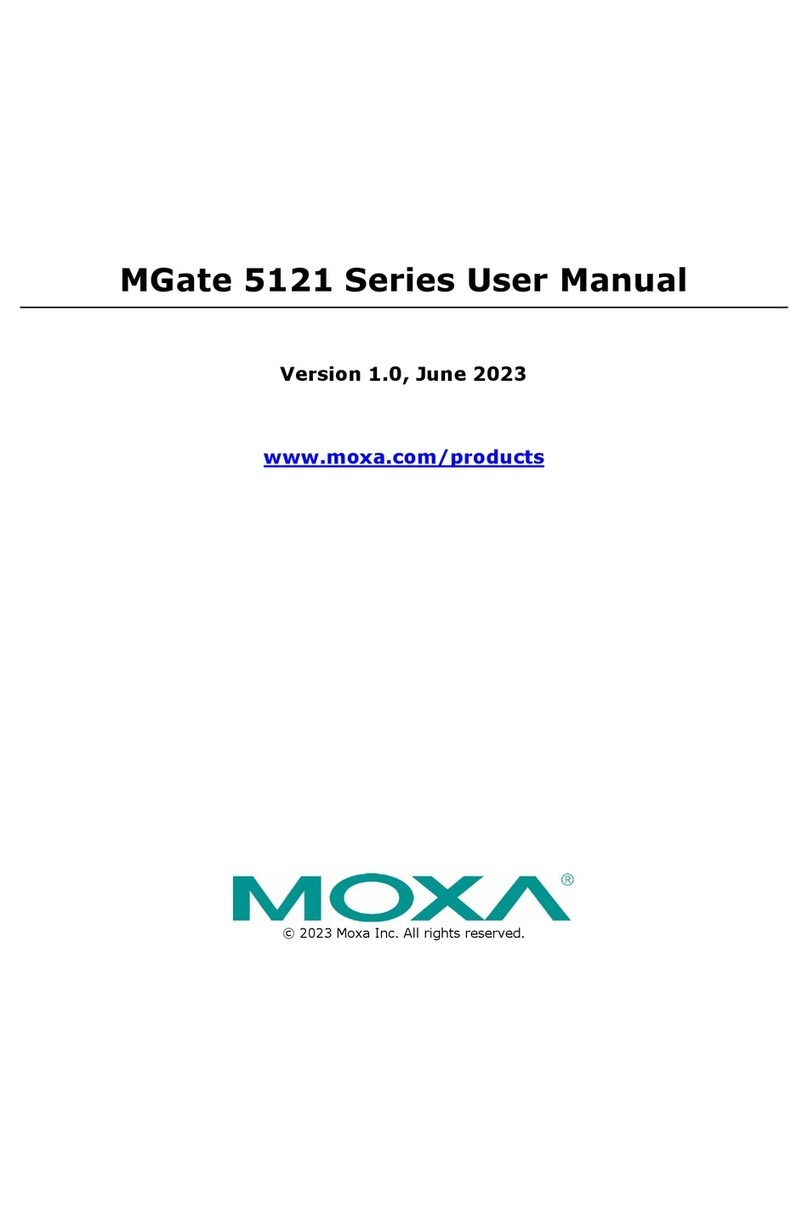Breadband2 Tilgin HG2751 User manual

Multi WAN Residential Gateway
INSTALL ATIONS GUIDE
Tilgin HG2751


2.
Förutom att den kommer att ge dig ett stabilt WiFi i hemmet
kommer vi även kunna hjälpa dig på distans om något mot
förmodan skulle hända. Den är också en Mesh-router vilket
innebär att den även kan kopplas ihop med en eller flera
Mesh-extenders för att ge full täckning om du inte har
möjlighet att placera den på det bästa stället eller om ditt
hem är stort.
Installationen är mycket enkel och sker i stort sett
automatiskt och i följande guide kommer vi ge en enkel
anvisning steg-för-steg hur man kommer igång.

Tilgin HG2751
4
Tilgin HG2751
5
USB
2
INTERNET
LAN
3
7
TELE
1
POWER
WIFI
4
DC12V
LAN
1
2
3
4
TEL1
TEL2
WAN
TELE
DC
ADAPTER
INTERNET
USB
WIFI/WPS
PC
ON/OFF
TV
DIGITAL
IPTV BOX
BROADBAND
TELEPHONE
ADAPTER
TELE

Tilgin HG 751 5
Startboxen
»1 Router
»1 DC-adapter (strömadapter)
»1 Nätverkskabel
Inkoppling till WAN/Bredbandsuag
1. Stäng av din dator.
2.
gråa WAN-kontakt märkt WAN.
3.
DC12V
4.AV/PÅ-knappen på baksidan.
5.
6.
Observera!
installera din nya router som ska kopplas in

Tilgin HG2751
6
Inkoppling av LAN
1. Koppla en nätverkskabel mellan
routerns gula nätverkskontakt LAN1
än en, används därefter LAN2, LAN3
samt LAN4.
2. Koppla slutligen in strömadaptern
kontakten på routern märkt DC12V
baksidan.
3.
kopplat in.
4.
grönt sken på din router när du är
färdig med inkopplingen av din router.
Inkoppling av trådlöst nät (WiFi)
1.
(se bild ”Framsida”, WiFi) lyser grön.
WiFi/WPS
(se bild ”Baksida”).
2. Gör en sökning efter trådlösa nätverk
3.
du får fram med det som anges på
undersida.
4.
klisterlappen märkt WPA key på
undersidan av routern. Lösenordet
måste fyllas i exakt som det står, dvs.
med stora respektive små bokstäver.
Beskrivning av framsida
1. Power
Strömmen är
på, normal funktion.
Kan inte
ansluta till internet.
2. Internet
Ansluten
till nätverket.
Nätverksanslutning
3. LAN
Ansluten via
Ansluten via
nätverkskabel.
4. WiFi
WiFi är aktiverat.
Anslutning via WPS fungerar.
WiFi är inte aktiverad.
5. USB

Tilgin HG 751 7
Access till routerns webgränssni
192.168.1.1
user
user
Mesh
därefter din extenders WPS-knapp.
router via nätverkskabel ansluter du
WPS så får du ansluta den enligt
extender.
Felsökning
1. Kontrollera a strömmen är på
Spänningslampan (Power) på din
routern ska lysa (Se bild ”Framsida”).
2. Är spänningslampan (Power)
släckt?
Kontrollera om din router verkligen
är ansluten till DC-adaptern
(strömadaptern). Kontrollera
router eller DC-adapter. Kontakta
3. Blinkar Powerlampan röd eller lyser
Internetlampan röd?
4. Lyser inte WiFi-lampan grönt?
5. Resetknapp
Med denna knapp återställer du
din router till fabriksinställningar.
Resetknappen är belägen på
undersidan av routern. Håll den
gem eller en penna.
Bredband2 kontaktuppgifter
Telefon:
E-post: router@bredband2.se
Hemsida: www.bredband2.com

Tilgin HG2751
8
Tilgin HG2751
5
USB
2
INTERNET
LAN
3
7
TELE
1
POWER
WIFI
4
DC12V
LAN
1
2
3
4
TEL1
TEL2
WAN
TELE
DC
ADAPTER
INTERNET
USB
WIFI/WPS
PC
ON/OFF
TV
DIGITAL
IPTV BOX
BROADBAND
TELEPHONE
ADAPTER
TELE

Tilgin HG2751 9
Start box
»1 Router
»1 Power adapter
»
Connecting the WAN/broadband connection
1.
2.
grey WAN port marked WAN.
3.
DC12V
4.ON/OFF
5.
power.
6.
Note!
This installation guide will help you install your
new router. The router should be connected to

Tilgin HG2751
Connecting the LAN
1.
LAN2, LAN3
and LAN4.
2.
DC12V
3.
4.
Connecting the WiFi
1.
Front”, WiFi) on your
WiFi/WPS (see
Back
2.
3.
router.
4.
WPA key
Description of the front panel
1. Power
to internet.
2. Internet
network failed.
3. LAN
4. WiFi
WPS
5. USB

Tilgin HG2751 11
Access router browser interface
192.168.1.1
user
user
our webpage,
Mesh
If your extender does not support WPS,
Troubleshooting
1. Check that the power is on.
Front”, Power).
2. Is the Power light o?
router or a faulty power adapter.
3. Is the Power light ashing red
or is the Internet light red?
4. Is the WiFi light not green?
WPS
5. Reset buon
Bredband2 contact information
Phone:
Email: router@bredband2.se
Website: www.bredband2.com

Tack för a du valt
Bredband2!
Table of contents
Languages:
Popular Gateway manuals by other brands

LevelOne
LevelOne FBR-1404TX user manual

ZyXEL Communications
ZyXEL Communications Unified Security Gateway ZyWALL 300 user guide
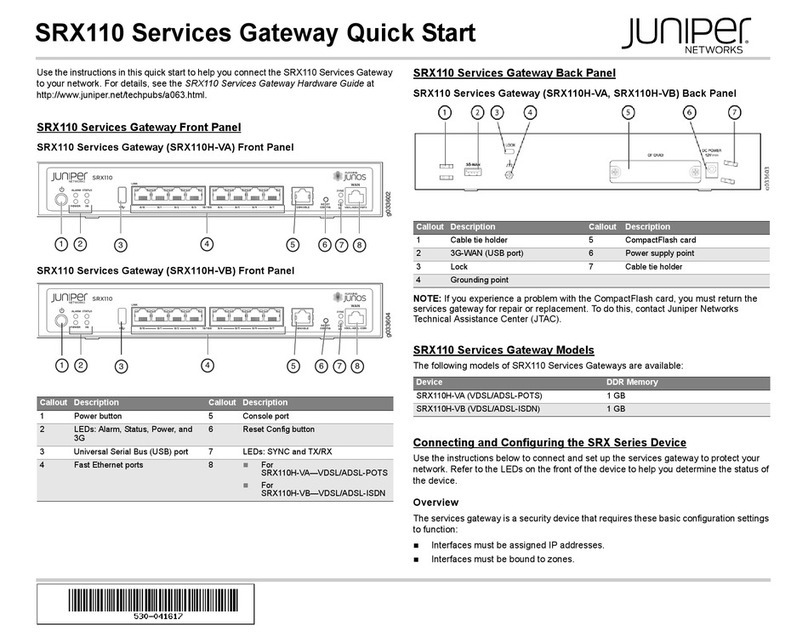
Juniper
Juniper SRX110 quick start
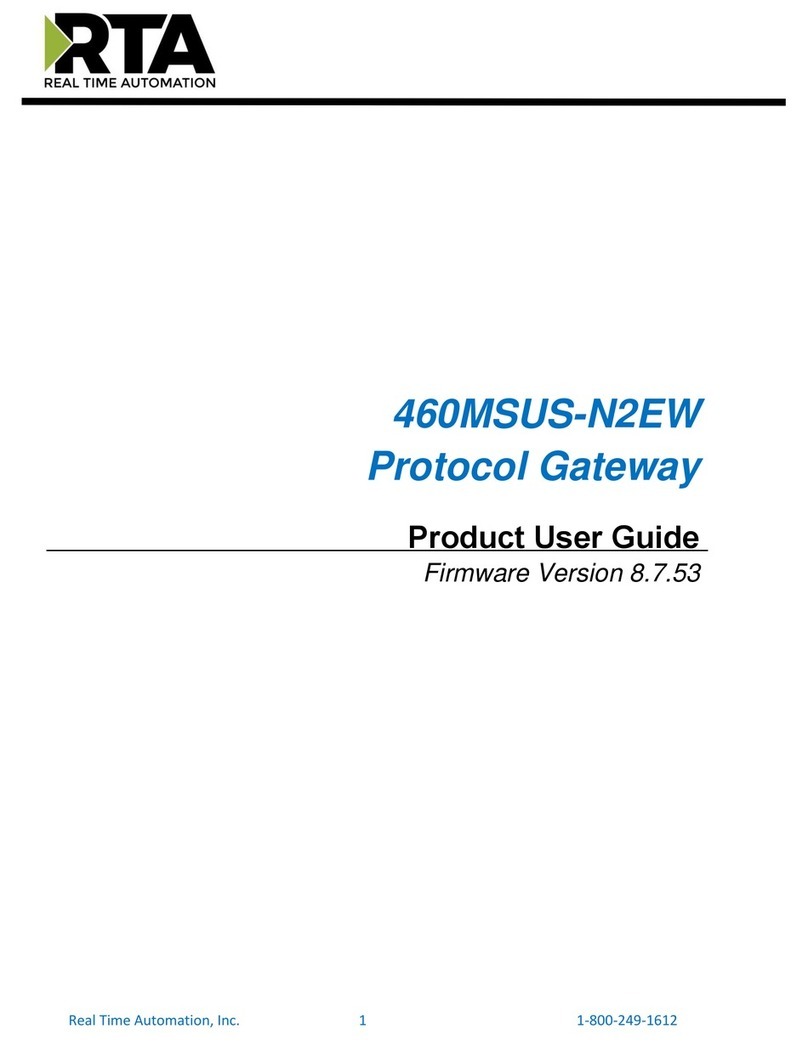
RTA
RTA 460MSUS-N2EW Product user guide

ZyXEL Communications
ZyXEL Communications Prestige 661H Series user guide

Beijer Electronics
Beijer Electronics korenix JetWave 3220v3 Series user manual